Bạn đang xem bài viết Lập và hiệu chỉnh biểu thức toán học trong Word tại Pgdphurieng.edu.vn bạn có thể truy cập nhanh thông tin cần thiết tại phần mục lục bài viết phía dưới.
Với công thức toán học bạn không thể sử dụng cách nhập văn bản thông thường để tạo ra. Bắt buộc để tạo công thức toán học chuẩn và đẹp mắt bạn sử dụng tính năng Equation trong Word. Bài viết dưới đây giới thiệu chi tiết tới các bạn cách lập và hiệu chỉnh biểu thức toán học trong Word.
Bước 1: Để tạo công thức toán học bạn vào thẻ Insert -> Symbol -> Equation -> bạn có thể tạo bằng mẫu có sẵn hoặc kích chọn Insert New Equation:
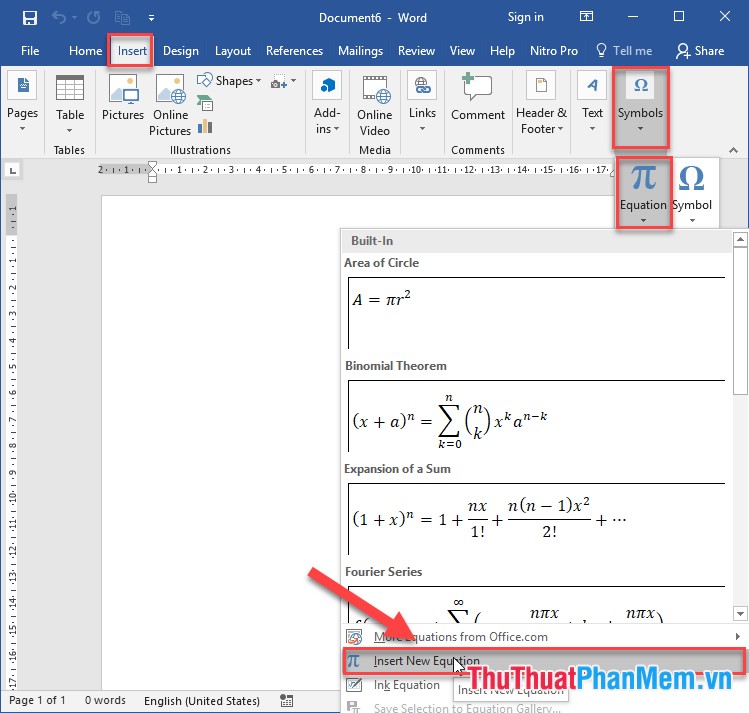
Bước 2: Nhập công thức bạn muốn tạo, để lựa chọn các kiểu giá trị bạn kích chọn thẻ Design -> chọn Structures -> lựa chọn các kiểu định dạng muốn tạo ví dụ phân số, hàm số mũ, căn bậc n, tích phân…
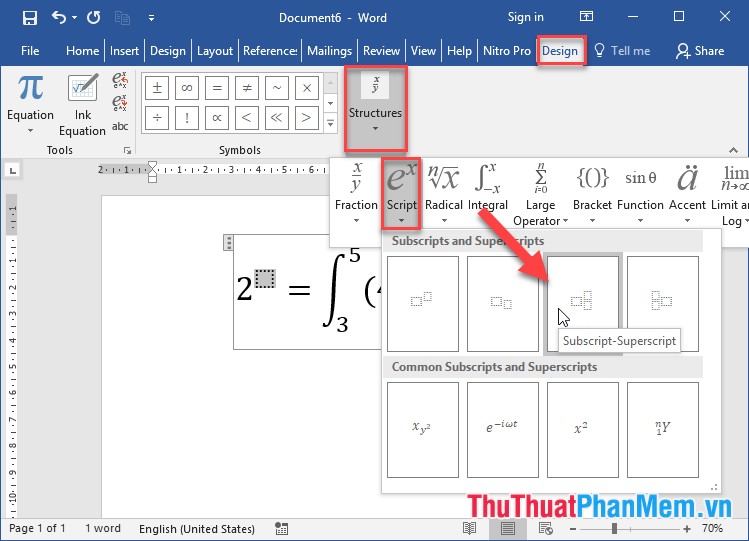
Bước 3: Kết quả bạn đã tạo công thức toán học:
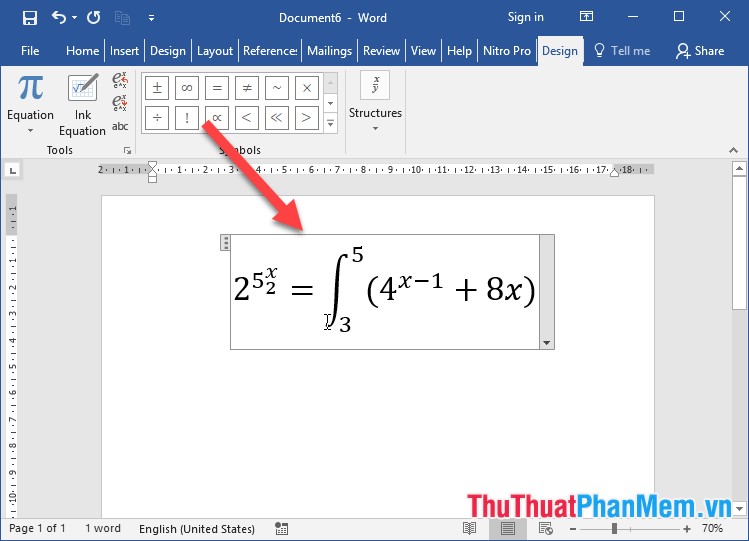
Việc chỉnh sửa lại công thức bạn thực hiện thao tác tương tự.
Bước 4: Định dạng font chữ, cỡ chữ cho công thức bằng cách kích chọn phía bên phải công thức để lựa chọn toàn bộ công thức -> vào thẻ Home -> trong mục Font lựa chọn font và cỡ chữ cho công thức:
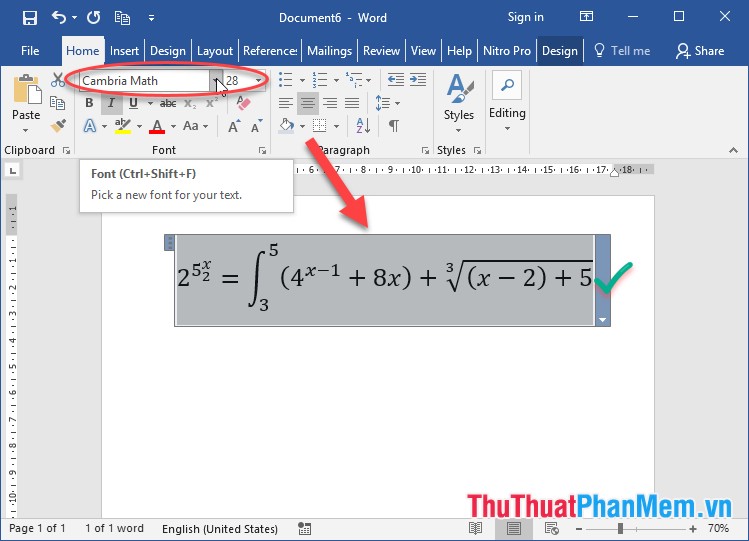
Bước 5: Ngoài ra bạn có thể chỉnh sửa lại màu sắc cho công thức bằng cách kích chọn biểu tượng Font Color -> lựa chọn màu sắc cần thay đổi:
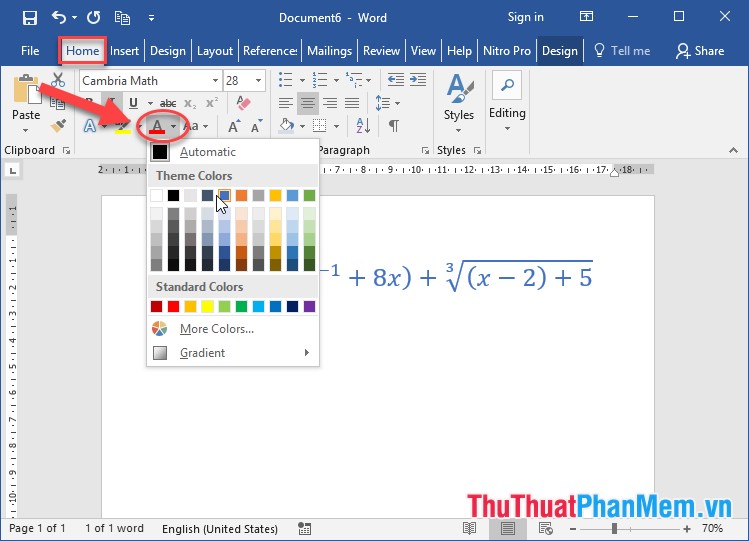
Kết quả bạn đã tạo công thức toán học:
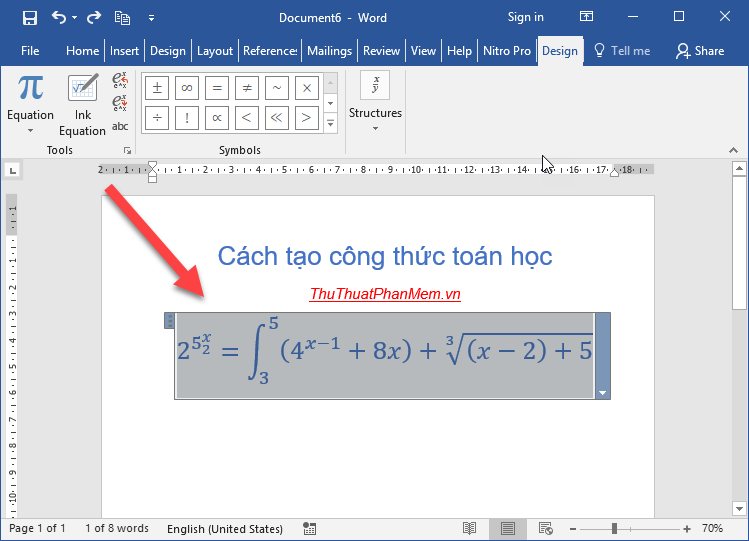
Trên đây là hướng dẫn chi tiết cách lập và hiệu chỉnh biểu thức toán học trong Word.
Chúc các bạn thành công!
Cảm ơn bạn đã xem bài viết Lập và hiệu chỉnh biểu thức toán học trong Word tại Pgdphurieng.edu.vn bạn có thể bình luận, xem thêm các bài viết liên quan ở phía dưới và mong rằng sẽ giúp ích cho bạn những thông tin thú vị.
Nguồn: https://thuthuatphanmem.vn/lap-va-hieu-chinh-bieu-thuc-toan-hoc-trong-word/
Từ Khoá Tìm Kiếm Liên Quan:
